Segmentare il proprio pubblico è una delle funzionalità più potenti di Pushloop, permettendoti di inviare notifiche push mirate e personalizzate. Questo tutorial ti guiderà passo passo.
Accedi alla Sezione “Send new push”
Il processo di segmentazione del pubblico avviene direttamente nell’area dedicata all’invio delle push in piattaforma.
- Accedi alla tua dashboard di Pushloop.
- Vai su “Manage Pushes“.
- Clicca sul pulsante verde “+ Create new Push“. Si aprirà l’area “Send new Push“.
Vai al tutorial su come inviare le notifiche push dalla piattaforma per la spiegazione su come compilare i campi.
Utilizzare le “Advance Target options”
Nella sezione “Send new push”, scorri verso il basso fino a trovare la sezione “Advance Target options”.

Opzioni di Segmentazione Disponibili
Device
- Seleziona Device dal primo menù a tendina.
- Nel secondo menù a tendina, scegli tra “equal to” (includere) o “everything but this” (escludere).
- Nel terzo menù a tendina, seleziona desktop o mobile.
Region
- Seleziona Region dal primo menù a tendina.
- Nel secondo menù a tendina, scegli tra “equal to” (includere) o “everything but this” (escludere).
- Nel terzo menù a tendina, seleziona la regione desiderata.
Nel terzo menù a tendina appariranno solo le Regioni in cui sono presenti i tuoi iscritti.
City
- Seleziona City dal primo menù a tendina.
- Nel secondo menù a tendina, scegli tra “equal to” (includere) o “everything but this” (escludere).
- Nel terzo menù a tendina, seleziona la città desiderata.
Nel terzo menù a tendina appariranno solo le Città in cui sono presenti i tuoi iscritti.
Browser
- Seleziona Browser dal primo menù a tendina.
- Nel secondo menù a tendina, scegli tra “equal to” (includere) o “everything but this” (escludere).
- Nel terzo menù a tendina, seleziona il browser desiderato.
Nel terzo menù a tendina appariranno solo i Browser che stanno utilizzando i tuoi iscritti.
OS
- Seleziona OS dal primo menù a tendina.
- Nel secondo menù a tendina, scegli tra “equal to” (includere) o “everything but this” (escludere).
- Nel terzo menù a tendina, seleziona il sistema operativo desiderato.
Nel terzo menù a tendina appariranno solo i Sistemi Operativi che stanno utilizzando i tuoi iscritti.
Subscription Date
- Seleziona Subscription Date dal primo menù a tendina.
- Nel secondo menù a tendina, scegli tra “between”, “to present day” o “to past day”.
- Nel terzo menù a tendina, seleziona l’intervallo di tempo desiderato.
Grazie a questa opzione puoi scegliere di inviare le tue notifiche push solo alle persone che si sono iscritte al tuo database in uno specifico lasso di tempo (quello da te selezionato).
Last Click
- Seleziona Last Click dal primo menù a tendina.
- Nel secondo menù a tendina, scegli tra “between”, “to present day” o “to past day”.
- Nel terzo menù a tendina, seleziona l’intervallo di tempo desiderato.
Grazie a questa opzione puoi scegliere di inviare le tue notifiche push solo alle persone che hanno cliccato per l’ultima volta ad una delle tue notifiche push nel lasso di tempo da te indicato.
Last Visit
- Seleziona Last Visit dal primo menù a tendina.
- Nel secondo menù a tendina, scegli tra “between”, “to present day” o “to past day”.
- Nel terzo menù a tendina, seleziona l’intervallo di tempo desiderato.
Grazie a questa opzione puoi scegliere di inviare le tue notifiche push solo alle persone che hanno visitato il tuo sito per l’ultima volta grazie alle tue notifiche push nel lasso di tempo da te indicato.
Aggiungere Criteri Multipli
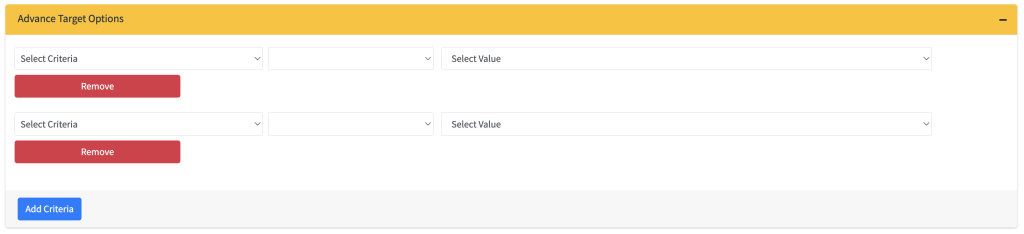
- Clicca sul pulsante blu “Add criteria” per aggiungere ulteriori criteri di segmentazione.
- Ripeti i passaggi sopra elencati per ogni criterio aggiuntivo.
- Se cambi idea o hai aggiunto un criterio per sbaglio, puoi cliccare sul pulsante rosso “Remove” in corrispondenza del criterio da togliere.
Dopo aver configurato tutti i criteri di segmentazione, clicca su “Save Changes”. per inviare la tua push al target mirato.
Seguendo questi passaggi, potrai segmentare efficacemente il tuo pubblico e inviare notifiche push altamente rilevanti.

